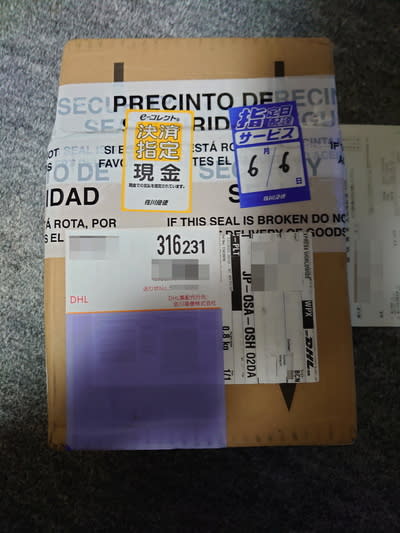先週日曜日の書き込みで大体解られた方もおられますが、買いましたよ・・・HUAWEI MatePad Pro(2020)。今回の購入一式ですが、保護フィルム・クリアケース・NMカード(128GB)。NMカードに関しては後ほど書き込みますが、かなり面倒な仕様。


本体。右下に燦然と輝くHUAWEI AppGallery。ただし、かなりくせ者・・・こちらも後に記述します。

中身。本体・マニュアル・充電器・ケーブル・USB-C→3.5㍉ヘッドホン端子変換ケーブル。

大きさ比較。左からiPad Pro(2018)12.9インチ・MatePad Pro(2020)10.8インチ・Galaxy Tab S6 10.1インチ。MatePad ProとGalaxy Tabが同じぐらい。
NMカードセット後、起動して初期セットアップ後、重要なことに気づく。購入したNMカードが認識されていないのである。一応サードパーティー製のを買ったんだけど、HUAWEIサイトでは、Kirin 990搭載機は純正品かサードパーティー製かを見分ける機能を搭載されてるとか。つまり、Kirin 990搭載機(現状はHUAWEI MatePad ProとHUAWEI Mate P30 Pro 5G・HUAWEI P40 Pro)はサードパーティー製のNMカードが使えないという・・・なんとめんどくさい仕様を。そりゃ普及はしないよね。

緊急で購入した純正の256GBのNMカード。税込み約9000円なのでMicroSDカードより割高なのはまぁ仕方ない。と言うか、現状NMカード最高が256GBだそうで・・・。
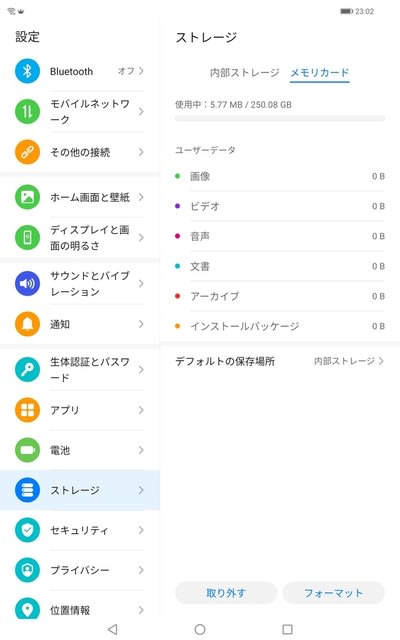
装着後、あっさり認識。さすが純正。内蔵128GB+外部256GBなのでこれで暫くは大丈夫かと。
続いてはアプリですが・・・例の問題でGMS(Google Mobile Serivices)が使えないわけで、窮余の策(としか思えない)で登場したHUAWEI AppGalleryを使用することになります。で、対応状況なんですが・・・

AndroidのLauncherとしてはメジャーなNova Launcherでこれです。検索には引っかかるものの、追加という表示が出るだけ。この追加、タップするとウィッシュリストには追加されるけど結局は使えないわけで。つまり、アプリが絶対的に少ないと言う最大弱点が降りかかってきます。この問題で古くはWindows Phoneが追いやられた経緯があります。一応、メジャーどころのソフト(LINEやMicrosoft Officeなど)は使えるらしいけど・・・。
唯一の救い?なのは、ブラウザからAmazonアプリストアがインストール可能で使えること。暫くはAmazonアプリストアを多用するしか無いかも?Amazonアプリストア自体も少ないので、過度の過信は禁物ではありますが。それでも、ほぼ中国製アプリのみのHUAWEI AppGalleryよりは大分マシ。
HUAWEI MatePad Proのデベロッパーをonにするには、設定→ビルド番号を7回タップで入ることが出来ます。そのあと、システムと更新をタップすると、開発者向けオプションなる項目が現れます。USBデバックやGPU関連は当然ありますが(ゲームモードを搭載していないため)、かなり面白い項目にBluetoothオーディオデバイスを弄れる設定があります。Bluetoothヘッドホンやスピーカーを使う人においてはかなり面白い項目ではないでしょうか?うちは使わないんで手つかずなんですが。
ここからが、このタブレットをフルに生かすために覚えておきたいこと。apkファイルインストールです。Androidのバージョンアップなどで不具合になるアプリのバージョンをダウンコンバージョンする方法としてよく使われますが、このタブレットは先述のようにGMS(Google Play)が使えません。が、OSがAndroidなのでapkファイルをダウンロードしてインストールは可能です。apkファイルに関しては検索すれば引っかかるんで、公式などでダウンロードするなりしてください。
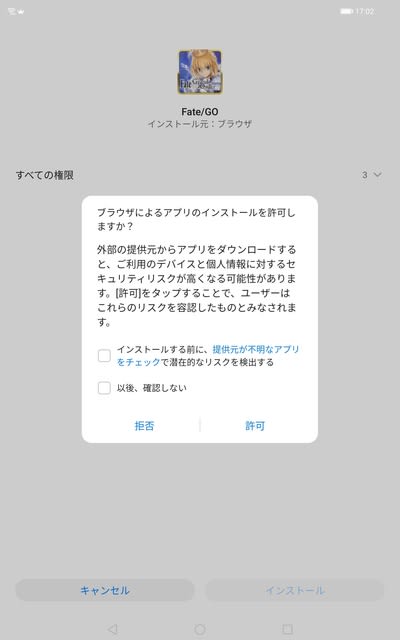
ダウンロード後、インストール画面が出ますが(xapkファイルのアプリは除く)許可→右下のインストールをタップするだけでアプリインストール。その後は普通にタップすれば立ち上がります。
ここから後は、立ち上がった後などの挙動を。
ゲーム関連
・アリス・ギア・アイギス
インストール後、Google Play 開発者サービスがインストールされていませんが~と出る(毎回起動するたびに)が、それ以外は普通にプレイ可能。
Google Play開発者サービスのapkをインストールしても、今後はサポートされていませんと言う表示が出るので表示に関しては仕方ないかも。
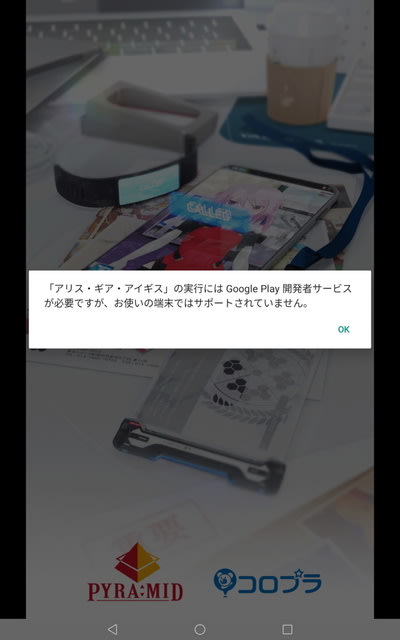
Google Playインストールできるようになったら出ない可能性?
・きららファンタジア
何も出ることも無く普通にチュートリアル完走したので、課金しなければ十分にプレイ可能。初めに内蔵ストレージにインストールし、その後メモリカードに移動すると初期化されるので注意が必要。(他アプリもあり得る?)
・アイドルマスターシンデレラガールズ スターライトステージ
アリスギアと同様にインストールした後の起動時に、開発者サービスが~が出るものの、Playにはさしたる影響は無し。
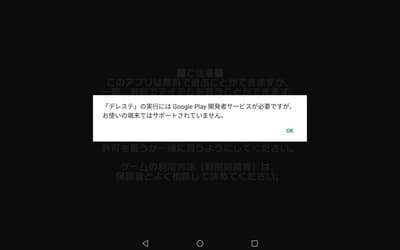
こちらも開発者サービスインスト後はサポートされていませんがと出る。。
ゲームはは3Dリッチでタップ抜け少々。標準+デベロッパーで上手く行けるかも知れない。デベロッパーモードでGPUなどを調整後 タップ抜けなど起こらず、3Dリッチでプレイできたことを補足。ただし、タップ音の遅延はHUAWEI特性らしい。こればかりはなんとも。Galaxy Tab S6の方がやりやすいかも。
・プリンセスコネクト Re:DIVE
インストール方法がさらに特殊で、ファイルがxapkと言うファイルだったりします。なので、ダウンロードしてインストールする前に、XAPK Installerというアプリをインストールする必要があります。その後でダウンロード→XAPK Installer起動→インストールという流れで出来ます。起動後、例の表示の他に、Google Playの連動をしますかと問われますが、こちらはインストールしてないのでキャンセルで。その後に膨大なインストールをSDカードにインストールしますかと出ますが、こちらはokで(NMカードがSDカード扱いのため)。後はチュートリアルなどを進行してプレイできるようになります。いつものことだが、ダウンロード容量のなんと多いゲームなのか・・・チュートリアル後の追加データが約5GBとかな(;´Д`)
・Fate/Grand Order
インスト→起動後、例によって開発者~が出ますがそれ以外は普通。ただし他と違う点もありまして、終了時にも同じように開発者サービス云々がでます。
・DMM GAME
艦これや刀剣乱舞を筆頭としたDMM GAMEがらみ全般に当てはまりますが、現状このアプリをいかなる方法でインストールしようとしても、起動時にホワイトアウト→Androidのバージョンが古いので(以下略 と言う強制終了を繰り返し、加えて常駐して電池の消耗を恐ろしく喰う事態に。ウィルスソフトかと思うほど挙動がやばいです。もっとも、このアプリ自体かなり古いし、AppleStoreにも無いため役に立ってるか不明なんだけどね。なので、DMM系のゲーム単独アプリのない場合はブラウザで出来ることが多いので、そちらでやることをお勧めします。
・プラウザをメインとするゲーム各種
ほとんど大丈夫ではあるがモバゲー関連は少しクセがあり、QRコードスキャンで移動する方式のみ使える。Google Playがないから仕方ないんだけどね。DMMとモバゲーどっちもあるグランブルファンタジーは少し面倒かな?
また、QRコードスキャンアプリも非搭載なので、インストールする必要あり。ただし、こちらはHUAWEI AppGalleryにもあるんで普通にインストールできます。
電子書籍関連
・Kindle
うちが使うアプリで現状数少ない(後はESETのみ)Amazonアプリストアからインストールできるアプリ。インストール後、自動的にAmazonに登録されてるので直ぐに同期可能。おそらく数少ないこのTabでの移行作業がやりやすいアプリ。
一つ注意。SDカード=NMカードと思っていただいて結構です。
・BOOK☆WALKER
例に漏れずこちらもapkから。Amazonアプリストアは電子書籍に関しては全くダメだからね。Kindle一択だし。ただ、インストールできたら開発者サービス関連の表示も無く普通に動作。
・BookLive!Reader
apkからですが、ファイルがxapkのため、Installer必須。起動後は普通に何の表示もされずに動作。
・ジャンプ+
ダウンロードからですがファイルがxapkのため、xapk Installer必須。起動後、例のGoogle Play開発者サービス云々が出ますが普通に読めます。
・マガジンポケット
apkファイルからインストールで何も表示されずに起動できます。
その他
・AbemaTV
apkファイルからインストールで普通に何の表示も無く動作。もっとも、webからでも見れるけどいろいろな機能を試したいならアプリからの方が良いかも。
基本、Android OSな訳なんで、アプリはインストールできたらほぼ(表示以外では)動作します。ただ、先述の通り現状頼みのAmazonアプリストアは絶対的に少なく、HUAWEI AppGalleryに至っては申請できてもいつ来ることか。てか、現状出来るのがごく一部の有名アプリでゲームや電子書籍といったものは、中国産限定戦。全く役立たず。性能はすこぶる良いだけに、スペックを生かすならやはりゲームとかも国内向けのを充実すべきなんですよね。
繰り返すようですが、apkインストールのやり方さえ解れば、日本国内で販売される中でも貴重な(と言うか、現状唯一)高性能なAndroidタブレットなので、欲しい方は是非とも狙ってみるのは悪くないかも。ストレージの問題もちょっとあるけど・・・。